Frage 1: Was ist OGG?
Antwort 1: Die Dateierweiterung von OGG ist .ogg. Das digitale Audioformat OGG verwendet die Open-Source-Komprimierung OGG Vorbis. Darüber hinaus komprimiert OGG Audioinformationen mit variabler Bitrate. Manchmal bietet OGG eine kleinere Dateigröße als MP3. Sie können OGG Vorbis bei Bedarf in eine Webseite einbetten.
Frage 2: Was ist MP3?
Antwort 2: MP3 ist für seine Popularität und Kompatibilität bekannt. Anders als das OGG-Audioformat komprimiert MP3 Audiodaten mit einer konstanten Bitrate. Es ist für die meisten Mediaplayer und Geräte leicht zugänglich. Das ist der Hauptgrund, warum Sie OGG in eine MP3-Audiodatei konvertieren müssen.
Frage 3: OGG VS MP3, was ist der Unterschied?
Antwort 3: Sowohl OGG als auch MP3 sind verlustbehaftete Komprimierungs-Audioformate. OGG ist viel weniger populär als MP3. Sie können OGG-Musik nur mit VLC Media Player, Windows Media Player, iTunes, Foobar2000, MPlayer und Winamap abspielen. Wenn Sie den inkompatiblen Fehler beheben möchten, müssen Sie zuerst das OGG-Format in das MP3-Format konvertieren.
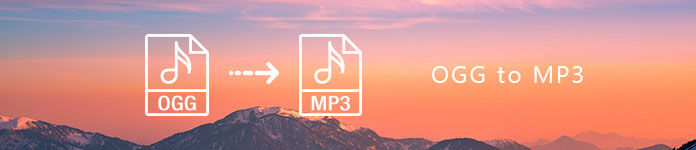
- Teil 1. Einfache Möglichkeit, OGG in MP3 Online kostenlos umzuwandeln
- Teil 2. Ultimative Möglichkeit zum Konvertieren und Bearbeiten von OGG in MP3
- Teil 3. Alternative zum Konvertieren von OGG in MP3 mit VLC Media Player
Teil 1. Einfache Möglichkeit, OGG in MP3 Online kostenlos umzuwandeln
Verglichen mit gängigen Online-Audio-Konvertern Apeaksoft Kostenloser Online-Videokonverter kann Ihre bessere Wahl sein. Es gibt keine Dateigrößenbeschränkung. Sie können große OGG-Dateien kostenlos im Batch in MP3 konvertieren. Übrigens können Sie Musik aus Videodateien extrahieren und als MP3 und andere Formate speichern. Darüber hinaus können Sie das Ausgangs-OGG an die MP3-Audioeinstellungen anpassen. Die konvertierte OGG in MP3-Audiodatei kann auf jedem tragbaren Player oder Gerät frei abgespielt werden. Es funktioniert auch gut wie Ihre 3GP in MP3-Konverter.
Hauptmerkmale von Online OGG zu MP3 Converter
- Konvertieren Sie große OGG-Dateien online in MP3-Audiodateien ohne Begrenzung der Dateigröße.
- Passen Sie Audio-Encoder, Abtastrate, Audiokanal, Audio-Bitrate und Loop-Animation an, bevor Sie OGG in MP3 konvertieren.
- Unterstützt OGG in MP3 Batch-Konvertierung.
- Bieten Sie eine sichere, saubere und intuitive Benutzeroberfläche.
So konvertieren Sie Large OGG in MP3 Free Online
Schritt 1. Folgen Sie zum Starten dem Bildschirmassistenten OGG in MP3 Online-Audio-Konverter.

Schritt 2. Klicken Sie oben links auf „Datei hinzufügen“. Durchsuchen Sie Ihre große OGG-Datei und importieren Sie sie in den Online-MP3-Audiokonverter.

Schritt 3. Klicken Sie unten rechts auf „Musik“. Wählen Sie „MP3“ als Ausgabe-Audioformat.
Schritt 4. Wählen Sie „Einstellungen“ auf der rechten Seite des MP3-Formats. Jetzt können Sie das Profil und die Audioausgabeeinstellungen anpassen. Klicken Sie auf „OK“, um die Änderungen zu speichern.

Schritt 5Klicken Sie auf „Konvertieren“, um mit der kostenlosen Online-Konvertierung von OGG in eine MP3-Audiodatei zu beginnen.
Teil 2. Ultimative Möglichkeit zum Konvertieren und Bearbeiten von OGG in MP3
Wenn Sie mehr Funktionen erhalten möchten, können Sie den kostenlosen Online-Videokonverter aktualisieren, um die Vollversion zu erhalten. Apeaksoft Video Converter Ultimate Ermöglicht Benutzern die Konvertierung von OGG in MP3 ohne Internetverbindung. Darüber hinaus können Sie mehrere große OGG-Dateien in MP3 oder konvertieren AIFF zu MP3 mit hoher Geschwindigkeit und Originalqualität. Es gibt auch die eingebauten Audio-Clipper und Merger, die Sie bekommen können. Infolgedessen können Sie den bestimmten Audioclip extrahieren, anstatt den gesamten Song herunterzuladen.
Hauptmerkmale der OGG zu MP3 Audio Converter Software
- Batch-Konvertierung von OGG in MP3, AAC, AC3, AIFF, AMR, AU, FLAC, M4A, MP2, WAV und WMA offline.
- Schneiden Sie Ihre MP3-Audiodatei mit der benutzerdefinierten Start- und Endzeit ab.
- Mischen Sie MP3-Audioclips in einer längeren Audiodatei mit einstellbarer Reihenfolge.
- Bieten Sie verschiedene unterstützte Geräte für die Umwandlung von OGG in MP3 an, darunter Apple iPhone / iPad / iPod, Samsung Galaxy, Motorola usw.
- Der Audio-Konverter OGG in MP3 ist mit Windows 10 / 8.1 / 8 / 7 / Vista / XP und Mac OS X 10.7 oder höher kompatibel.
So konvertieren Sie OGG zu MP3 offline in hoher Qualität
Schritt 1. Starte den OGG in MP3-Konvertersoftware.

Schritt 2. Klicken Sie in der oberen Symbolleiste auf „Datei hinzufügen“ und dann auf „Datei(en) hinzufügen“ oder „Ordner hinzufügen“. Fügen Sie Ihre OGG-Audiodatei zum OGG-zu-MP3-Audiokonverter hinzu.

Schritt 3. Klappen Sie unten das Dropdown-Menü „Profil“ auf. Wählen Sie das von Ihnen verwendete Gerät aus. Wählen Sie später „MP3“ aus verschiedenen verfügbaren Video- und Audioformaten aus.
Schritt 4. Klicken Sie auf „Clip“, um ein neues Popup-Fenster zu öffnen. Sie können durch Vorhören das Gewünschte extrahieren. Klicken Sie später auf „Zu einer Datei zusammenführen“, um bei Bedarf mehrere MP3-Clips zusammenzuführen. Sie können auf die Schaltflächen „Nach oben“ oder „Nach unten“ klicken, um sie in eine Reihenfolge zu bringen. Wählen Sie dann „OK“, um den Vorgang fortzusetzen.
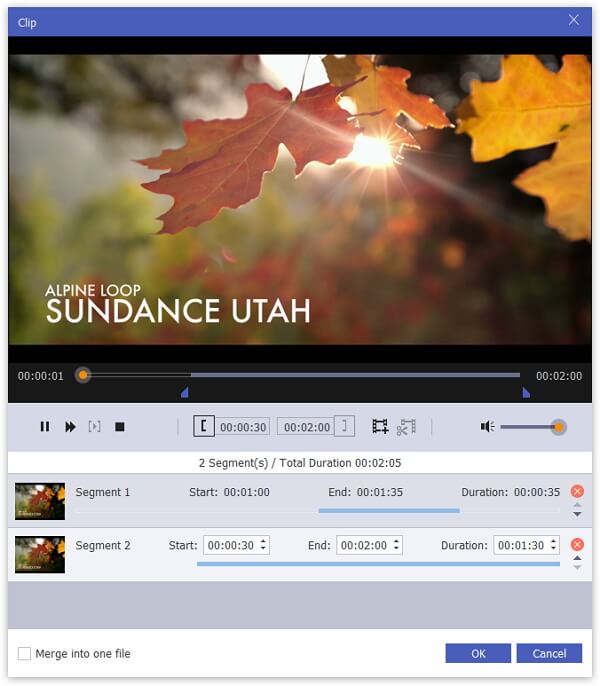
Schritt 5. Wählen Sie „Konvertieren“, um OGG-Audio in kurzer Zeit in MP3 umzuwandeln. Schon bald können Sie die konvertierte OGG-zu-MP3-Audiodatei im Zielordner erhalten.

Teil 3. Alternative zum Konvertieren von OGG in MP3 mit VLC Media Player
Nun, Sie können OGG in MP3 mit VLC auch unter Windows oder Mac konvertieren. Möglicherweise müssen Sie jedoch aufgrund seiner verwirrenden Benutzeroberfläche viel mehr Zeit und Mühe aufwenden.
Schritt 1. Führen Sie den VLC Media Player aus.
Schritt 2. Wählen Sie „Medien“ > „Konvertieren/Speichern“ > „Medien öffnen“ > „Datei“ > „Hinzufügen“ > Ihre OGG-Audiodatei > „Öffnen“. Sie kehren zum ursprünglichen Fenster „Medien öffnen“ zurück.
Schritt 3. Klicken Sie auf „Konvertieren/Speichern“ > „Durchsuchen“ > legen Sie den Pfadordner fest > „Neues Profil erstellen“ > konfigurieren Sie die MP3-Audioeinstellungen > „Videocodes“ > wählen Sie die Audiokomprimierung > „Speichern“.
Schritt 4. Wählen Sie das neu erstellte Profil und klicken Sie auf „Start“, um OGG mit VLC in MP3 zu konvertieren.
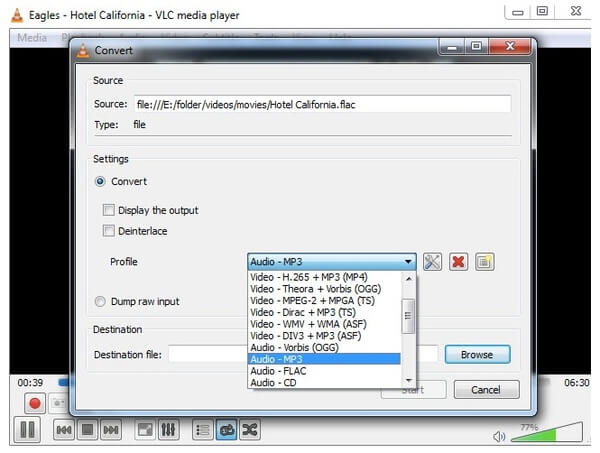
Alle oben genannten Tools können für die Konvertierung von OGG in das MP3-Format unter Windows und Mac verwendet werden. Sie können Musik auf das iPhone laden und andere tragbare Geräte, falls erforderlich. Wenn Sie jedoch einen leistungsfähigen und benutzerfreundlichen Audiokonverter erhalten möchten, können Sie zwischen Free Online Video Converter und Video Converter Ultimate entscheiden. Letzterer bietet nicht nur den superschnellen Konverter OGG in MP3, sondern auch den integrierten Audio-Editor. Sie können die kostenlose Testversion hier kostenlos herunterladen und starten.




